
Ebben a cikkben egy másik Recuva nevű programmal fogunk együtt dolgozni.
Program törölt fájlok helyreállításához
Mindannyian értékeljük az információkat, és azok segítségével fejlesztjük, dolgozunk, élünk és jól érezzük magunkat. Mivel egy modern ember élete számítógéppel van összekapcsolva, korunkban hatalmas mennyiségű információt konvertálunk fájlokba, és elektronikus médiumokban találjuk meg..
Fájl (angol fájl) - információs blokk a számítógép tárolóeszközén
Gyakran előfordul, hogy ezeket a nagyon fájlokat törli, és ez egészen más okokból történik: téves felhasználói műveletek, operációs rendszer hibák, vírusok, és sokkal ritkábban maga az elektronikus adathordozó. Bármelyik személy, függetlenül attól, hogy a számítógéppel végzett munka kapcsolódik-e vagy sem, életében előbb vagy utóbb szembesül a számítógépén lévő törölt fájlok helyreállításának problémájával. És természetesen azonnal felmerül a kérdés egy programról, amely képes ezeket a fájlokat visszaadni.
Meglehetősen nagyszámú közönséges felhasználó ebben az esetben nem az információ-visszaállításra szakosodott vállalatok szolgáltatásaihoz fordul, hanem azonnal elindítja a független programkeresést az interneten a törölt fájlok helyrehozására. Fontos: Ha véletlenül törölte a fájlokat a számítógépről, és saját magának kívánja azokat visszaállítani, akkor vegye figyelembe, hogy bizonyos szabályokat be kell tartania.
Először: ha törölte a fontos fájlokat a merevlemezről, akkor kapcsolja ki a számítógépet (jobb, ha összeomlik), majd távolítsa el a törölt fájlokkal rendelkező merevlemezt, és csatlakoztassa egy másik számítógéphez egy speciális helyreállítási programokkal rendelkező operációs rendszerrel, és visszaállítsa egy másik számítógépre. a törölt fájlokat.
Másodszor: ne állítsa vissza az információkat arra a merevlemezre, flash meghajtóra vagy memóriakártyára, amelyről ezeket az információkat törölték. Ha a fájlok helyreállnak, de nem lesznek olvashatók (és ez lehetséges), akkor a törölt fájlokra írják őket, és a törölt fájlok visszaállítása egy másik programmal még nehezebb lesz. Leggyakrabban megemlítik a neten program a törölt fájlok visszaszerzésére Recuva és a legtöbb ember ezt választja. Egy nagyon egyszerű és barátságos program, minimális számú beállítással, minden kezdő felhasználó képes megbirkózni vele. Véleményem szerint a program nem csodaszer, de egyszerű esetekben nagyon jól fog megbirkózni. Összehasonlíthatja a törölt fájlok helyreállításának használhatóságát, sebességét és minőségét a Recuva programmal, a weboldalunkon áttekintett összes többi programmal..
Próbáljuk meg használni a számítógépemről törölt fájlok helyreállítására.
Megyünk a program hivatalos webhelyére, és töltsük le http://www.piriform.com/recuva/download/standard
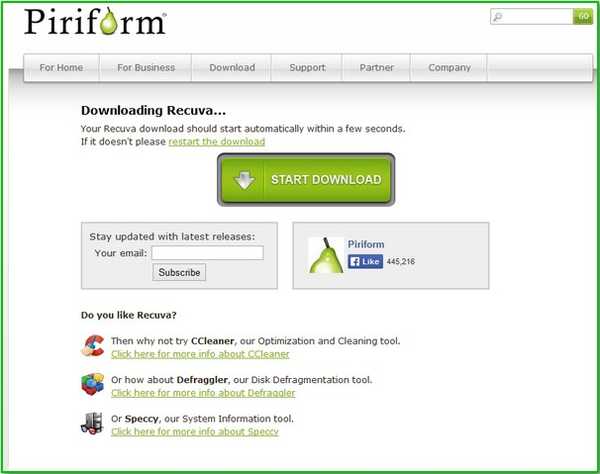
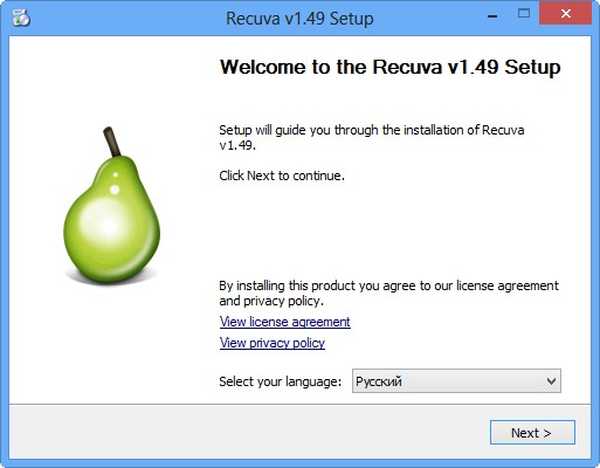
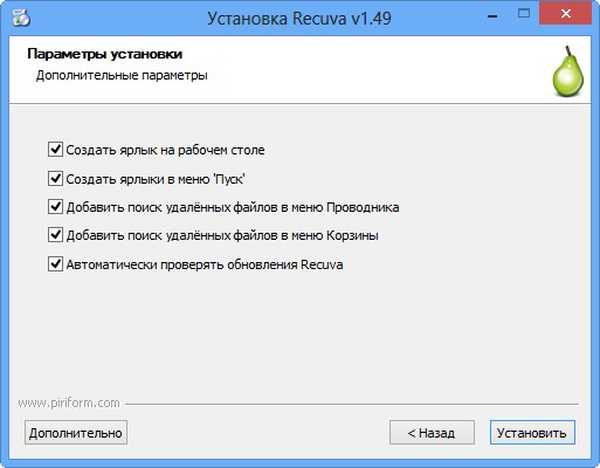


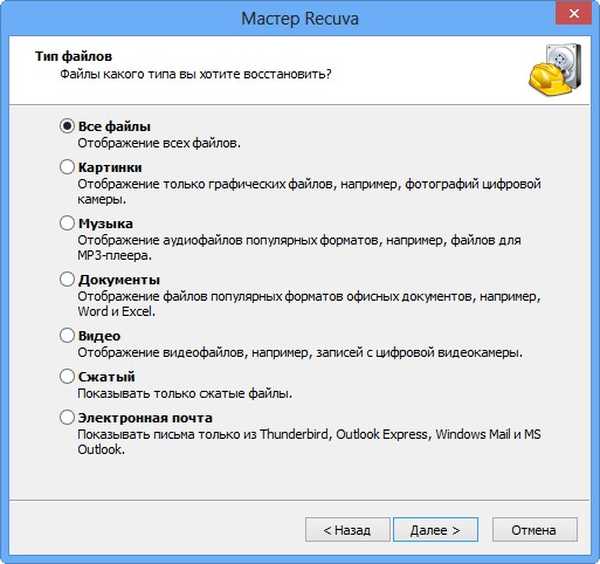
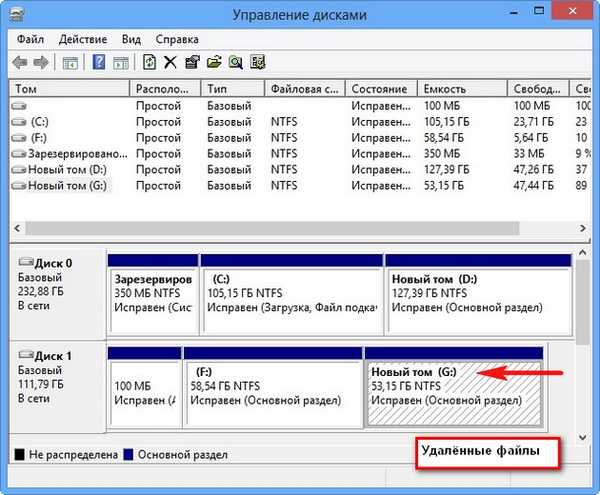

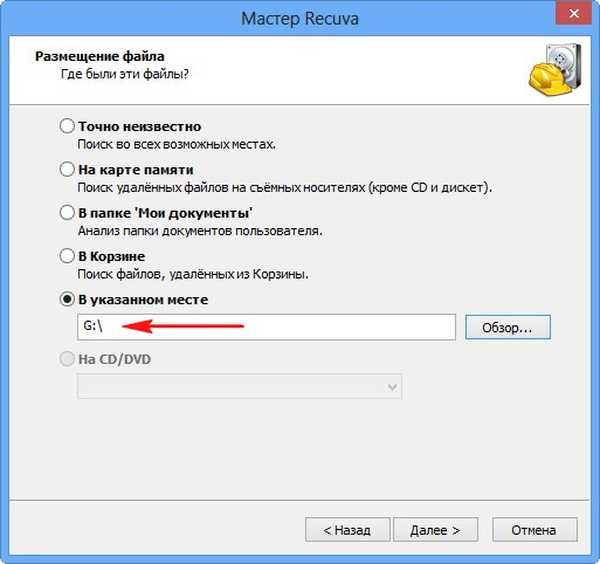
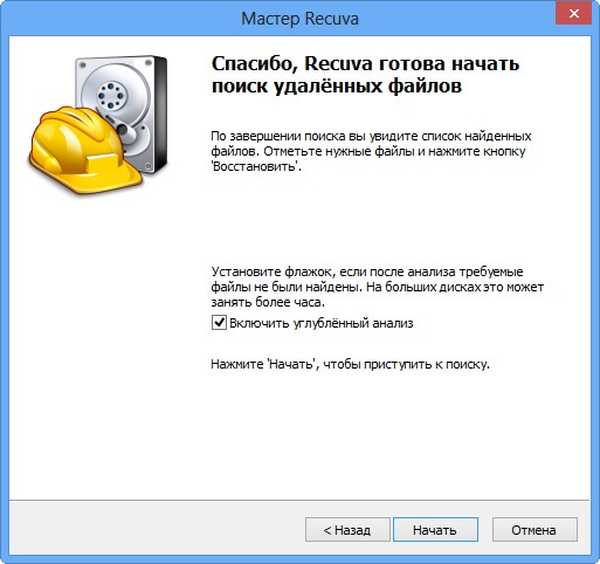


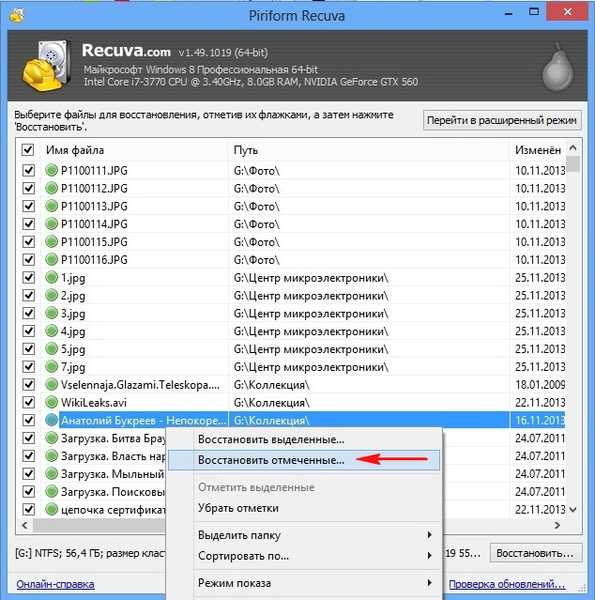
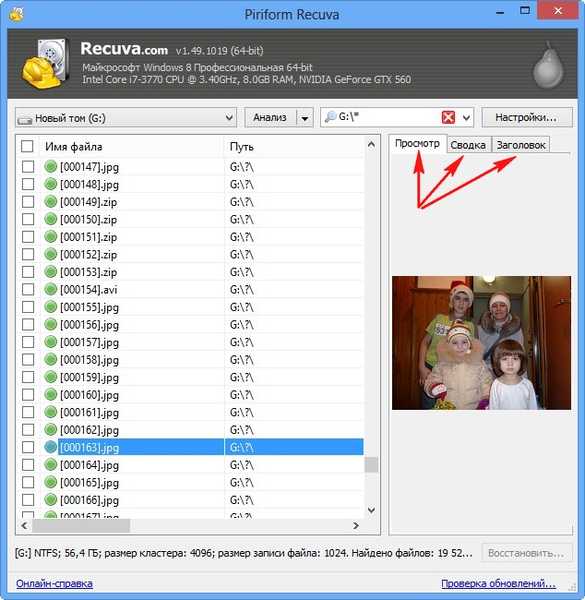
Csináljunk még egy kis tesztet. Megint törölöm a fájlokat a meghajtóról (G :), majd formázom. Sokkal nehezebb egy program számára a törölt fájlok helyreállítása. Lássuk, képes-e a program kezelni. Elindítjuk a programot, jelöljük be a "Mélyreható elemzés engedélyezése" négyzetet és kattintsunk a "Start" gombra.
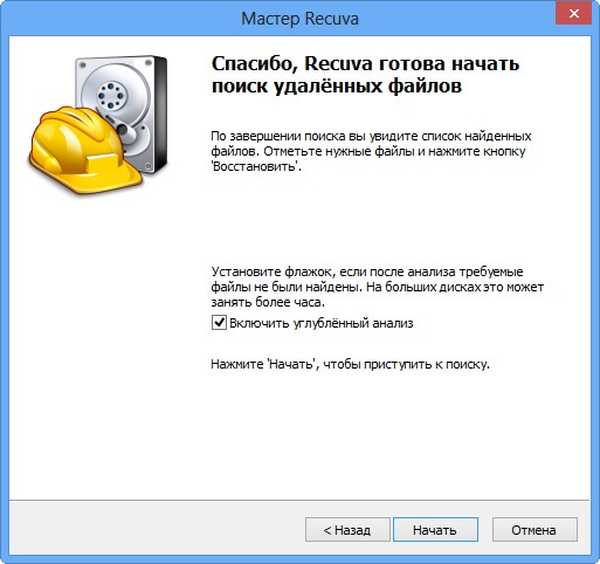
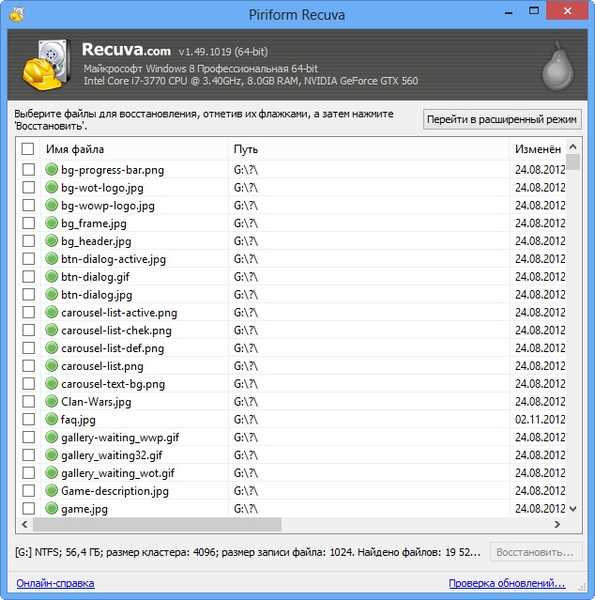

A program minimális "Beállításokkal" rendelkezik, ám ezekben a változások nem befolyásolták a program minőségét.
Címkék a cikkhez: Adathelyreállítási programok











